Kaip tinkamai susieti „Instagram“ su „Facebook“ puslapiu ir profiliu
Įvairios / / April 06, 2023
Nusiramink. Suprantu jūsų nusivylimą, nes „Instagram“ veikia neteisingai nuoroda į jūsų Facebook puslapį arba profilis. Giliai įkvėpk. Užtikrinu jus, kad įrašo pabaigoje būtumėte sėkmingai sujungę abu.

Kai esate keliuose socialiniuose tinkluose, paskelbti tą pačią nuotrauką kiekvienoje svetainėje tampa nuobodu. Čia kryžminis skelbimas yra naudingas. Idealiu atveju tai turėtų būti lengva užduotis ir taip yra, tačiau kartais procesas nervina.
Taigi, be papildomų rūpesčių, pažiūrėkime, kaip tinkamai prijungti „Instagram“ prie „Facebook“. Prieš tai perskaitykite šias užklausas, kurios dar labiau palengvins jų susiejimo procesą.
Ar „Facebook“ automatiškai susieja su „Instagram“.
Jei naudojate „Facebook“, kad prisijungtumėte prie „Instagram“., kai kuriais atvejais „Facebook“ profilis gali būti automatiškai susietas su „Instagram“. Tačiau daugeliu atvejų turite rankiniu būdu prijungti savo Instagram profilį prie „Facebook“ verslo puslapio arba asmeninio profilio.
Su kuria „Facebook“ paskyra susieta „Instagram“.
Pagal numatytuosius nustatymus „Instagram“ įgalioja „Facebook“ profilį, prisijungusį prie „Facebook“ programos jūsų telefone. Jei programa neįdiegta, jūsų bus paprašyta prisijungti prie „Facebook“ paskyros.

Susiekite kitą „Facebook“ paskyrą su „Instagram“.
Kaip minėta aukščiau, „Instagram“ automatiškai paima „Facebook“ profilį, užregistruotą „Facebook“ programėlėje jūsų telefone. Jei norite pakeisti „Facebook“ paskyrą, pirmiausia turite atsijungti nuo „Facebook“ programėlės (jei įdiegta). Tada atsiekite „Facebook“ „Instagram“ ir susiekite jį su kita „Facebook“ paskyra, kaip parodyta toliau.
Kas atsitinka, kai susiejate „Instagram“ su „Facebook“.
Kai prisijungiate prie „Facebook“ paskyros „Instagram“, niekas nekeičiama ar neskelbiama be jūsų leidimo, išskyrus vieną dalyką. Kai kuriems vartotojams „Instagram“ profilio nuotrauka pasikeičia į susieto „Facebook“ profilio nuotrauką.
Jų sujungimo pranašumas yra kryžminis paskelbimas iš „Instagram“ į „Facebook“. Taigi galite tiesiogiai bendrinti savo istorijas ir įrašus iš „Instagram“ į „Facebook“. Tai reiškia, kad jums nereikia jų įkelti dar kartą, nes jie bus automatiškai bendrinami.
Jums siūlomi du būdai tai padaryti. Pirmuoju atveju visi nauji Instagram istorijos ir įrašai bus automatiškai paskelbti „Facebook“. O antruoju atveju turėsite rankiniu būdu įjungti kryžminį paskelbimą kiekvieną kartą, kai paskelbsite istoriją ar įrašą (daugiau apie tai žemiau).
Pastaba:Ar žmonės gali matyti jūsų susietas paskyras „Instagram“.
Ne. Nesvarbu, ar susiejate „Facebook“, „Twitter“ ar bet kurią kitą paskyrą su „Instagram“, ji niekur jūsų „Instagram“ paskyroje nerodoma viešai.

Susiekite „Instagram“ su „Facebook“ kompiuteryje
Neįmanoma prijungti „Instagram“ ir „Facebook“ paskyrų iš nešiojamojo ar stalinio kompiuterio. Tai padaryti leidžia tik „Instagram“ programos mobiliesiems „Android“ ir „iPhone“.
Dabar, kai žinote pagrindus, pereikime prie pagrindinės jų susiejimo užklausos.
Susiekite „Instagram“ su „Facebook“ profiliu ir puslapiais
Keturi atvejai, kai norite susieti abu:
- Susiekite asmeninę Instagram paskyrą su Facebook profiliu
- Susiekite asmeninę Instagram paskyrą su Facebook puslapiu
- Susieti Instagram verslo paskyrą su Facebook puslapiu
- Susieti Instagram verslo paskyrą su Facebook profiliu
Kiekvienu atveju atskirai paminėjome veiksmus. Tačiau vien susieti „Instagram“ su „Facebook“ neužtenka. Taip pat turite bendrinti įrašą, o tai vyksta automatiškai arba rankiniu būdu. Tai taip pat aptariama toliau.
Pastaba:1. Susieti Instagram asmeninę paskyrą su Facebook profiliu
Jei norite bendrinti savo Instagram įrašus ir istorijas iš asmeninės paskyros į asmeninį Facebook profilį, atlikite šiuos veiksmus:
1 žingsnis: Paleiskite „Instagram“ programą ir eikite į savo profilio ekraną (tą, kuriame rodoma jūsų biografija ir profilio nuotrauka). Viršuje bakstelėkite trijų juostų piktogramą.
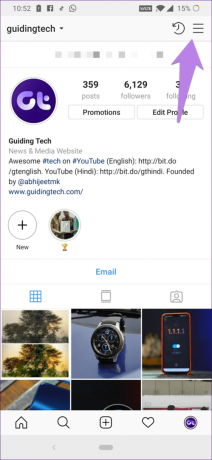
2 žingsnis: Meniu pasirinkite Nustatymai.

3 veiksmas: Eikite į Paskyra ir tada Susietos paskyros.


4 veiksmas: bakstelėkite „Facebook“. Jei „Facebook“ programa yra įdiegta, sąsaja paprašys leisti „Facebook“. Priešingu atveju atsidarys prisijungimo puslapis, o norėdami prisijungti, turėsite įvesti savo Facebook paskyros duomenis.
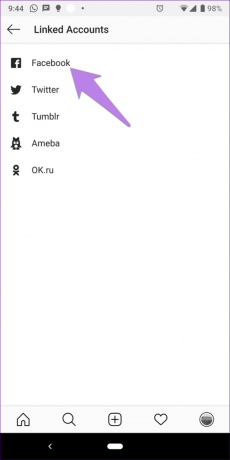
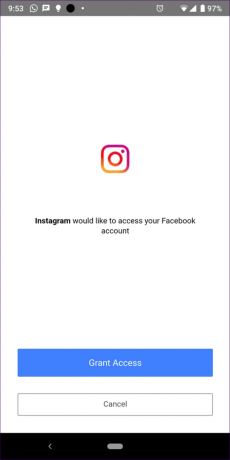
Sėkmingai patvirtinus, „Facebook“ etiketė taps mėlyna ir pamatysite savo „Facebook“ profilio pavadinimą.

Taip susiekite asmeninį „Facebook“ profilį su asmenine „Instagram“ paskyra. Norėdami dabar dalytis įrašais ir istorijomis, perskaitykite toliau nurodytą bendrinimo procesą.
2. Susieti Instagram asmeninę paskyrą su Facebook puslapiu
Asmeninių „Instagram“ paskyrų atveju „Instagram“ pagal numatytuosius nustatymus susieja su „Facebook“ profiliu. Norėdami prijungti puslapį, atlikite aukščiau nurodytus 1–4 veiksmus.
Tada susietų paskyrų ekrane, kai „Facebook“ etiketė taps mėlyna, bakstelėkite ją. Puslapių, susietų su jūsų Facebook profiliu, sąrašą pamatysite skiltyje Bendrinti su. Gali tekti palaukti 5–10 sekundžių, kol bus rodomi puslapiai.
Pastaba

Bakstelėkite „Facebook“ puslapį, kurį norite susieti. Puslapis bus paryškintas.

Dabar, jei grįšite į susietų paskyrų ekraną, šalia „Facebook“ vis tiek matysite savo vardą. Nesijaudinkite. Tai nereiškia, kad „Facebook“ ignoravo jūsų puslapio pasirinkimą. Elementas, kurį kryžmiškai paskelbiate, bus paskelbtas tik pasirinktame puslapyje.
Pastaba:3. Susiekite „Instagram“ verslo paskyrą su „Facebook“ puslapiu
Norėdami susieti esamą „Instagram“ verslo paskyrą su „Facebook“ puslapiu, pirmiausia atlikite pirmiau minėtus veiksmus abiejuose metoduose. Pirmiausia prisijunkite naudodami savo Facebook profilį, esantį skiltyje Susietos paskyros, tada pasirinkite ten esantį Facebook puslapį.
Pakeiskite susietą Facebook puslapį
Jei dėl kokių nors priežasčių puslapio pakeitimas ar pasirinkimas aukščiau nurodytu būdu neveikia arba matote vieną puslapį, eikite į savo profilio ekraną. Bakstelėkite Redaguoti profilį. Slinkite žemyn ir bakstelėkite Puslapis. Ten pasirinkite norimą puslapį.
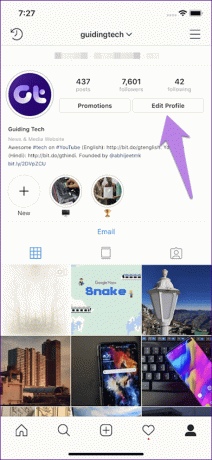
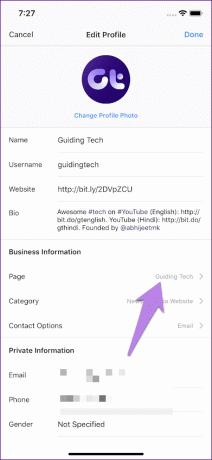
Perėjimas iš asmeninės į verslo paskyrą
Jei keičiate asmeninę „Instagram“ paskyrą į verslo paskyrą, „Instagram“ paprašys prisijungti prie „Facebook“ puslapio. Jei sutinkate, tiesiog prisijunkite naudodami savo Facebook informaciją ir pasirinkite puslapį, kaip parodyta aukščiau.
Tačiau jei atmesite užklausą, „Instagram“ automatiškai sukurs naują jūsų įmonės puslapį tokiu pačiu pavadinimu kaip ir jūsų „Instagram“ profilio (tai reikia reikalauti), net jei turite puslapį. Jis taip pat susieja jį su jūsų „Instagram“ paskyra.
Dabar norėdami susieti „Instagram“ verslą su esamu „Facebook“ puslapiu, turite pakeisti susietą puslapį, kaip parodyta aukščiau. Tai yra, eikite į Redaguoti profilį > Puslapis. Pasirinkite puslapį. Jei sėkmingai sujungėte abu ir „Instagram“ įrašai vis tiek nėra skelbiami jūsų „Facebook“ puslapyje, išbandykite šiuos pataisymus.
4. Susiekite „Instagram“ verslo paskyrą su „Facebook“ profiliu
Anksčiau, kai susiejote „Instagram“ ir „Facebook“ (iš verslo ar asmeninio Instagram profilio), numatytoji susieta paskyra buvo jūsų „Facebook“ profilis. Tačiau atrodo, kad viskas pasikeitė.
Dabar, net jei jums reikia asmeninės „Facebook“ paskyros, kad galėtumėte juos sujungti, negalite skelbti iš „Instagram“ verslo profilio į asmeninį „Facebook“ profilį. Paskelbimas iš „Instagram“ verslo veikia tik „Facebook“ verslo puslapiuose.
Bendrinkite „Instagram“ įrašus ir istorijas „Facebook“.
Kai sėkmingai susiesite abu, laikas bendrinti įrašus ir istorijas „Facebook“.
Rankiniu būdu bendrinkite „Instagram“ įrašus ir istorijas „Facebook“.
Istorijų ir įrašų metodas skiriasi.
Bendrinkite „Instagram Story“ su „Facebook Story“.
„Instagram“ istorijos skiriasi nuo „Facebook“ istorijų, tačiau kryžminis skelbimas juos sieja. Norėdami kryžminį paskelbimą iš Instagram į Facebook, atlikite šiuos veiksmus:
1 žingsnis: Atidarykite istorijos kamerą ir pasirinkite nuotrauką arba užfiksuokite naują, kurią norite įdėti į savo istoriją.
2 žingsnis: Baigę bakstelėkite apačioje esantį mygtuką Siųsti.

3 veiksmas: Bakstelėkite bendrinimo parinkčių išskleidžiamąjį meniu, esantį po jūsų istorija. Iššokančiame lange Bendrinti su Facebook pasirinkite Bendrinti vieną kartą, jei norite bendrinti tik dabartinį istorija feisbuke. Jei norite, kad visos naujos istorijos patektų ir į „Facebook“, bakstelėkite „Share to Facebook“ kiekvieną kartą.
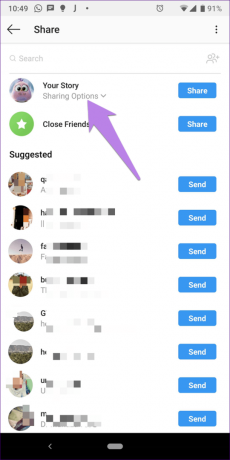

4 veiksmas: Galiausiai paspauskite mygtuką Bendrinti šalia savo istorijos. Jis bus paskelbtas susietame „Facebook“.

Bendrinkite „Instagram“ įrašus „Facebook“.
1 žingsnis: Sukurkite naują įrašą bakstelėdami pridėjimo piktogramą pagrindiniame „Instagram“ ekrane.

2 žingsnis: Užfiksuokite nuotrauką arba pasirinkite esamą ir paspauskite mygtuką Kitas. Taikykite filtrą ir dar kartą paspauskite mygtuką Kitas.

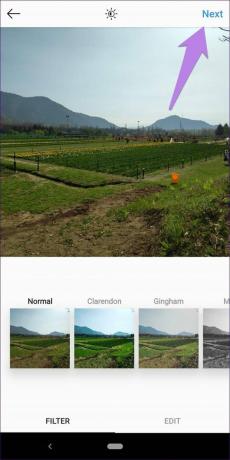
3 veiksmas: Paskelbimo ekrane įjunkite perjungiklį šalia „Facebook“ ir paspauskite mygtuką Bendrinti viršuje.
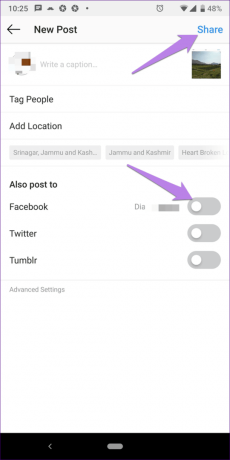
Turite įjungti šį jungiklį kiekvieną kartą, kai norite bendrinti iš „Instagram“ į „Facebook“.
Automatiškai bendrinkite „Instagram“ įrašus ir istorijas „Facebook“.
Jei norite automatiškai paskelbti turinį iš „Instagram“ į „Facebook“, nespausdami jokių mygtukų, atlikite šiuos veiksmus:
1 žingsnis: Instagram profilio ekrane palieskite trijų juostų piktogramą viršuje. Pasirinkite Nustatymai.
2 žingsnis: eikite į Paskyros > Susietos paskyros.
3 veiksmas: Bakstelėkite „Facebook“, kad įeitumėte į „Facebook“ parinktis. Slinkite žemyn ir būsite pasveikinti dviem jungikliais (istorija ir įrašais), esančiais skiltyje „Nuostatos“. Įgalinkite perjungimus pagal savo poreikius.
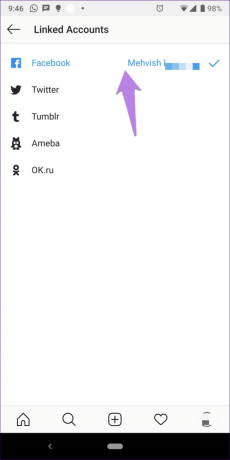
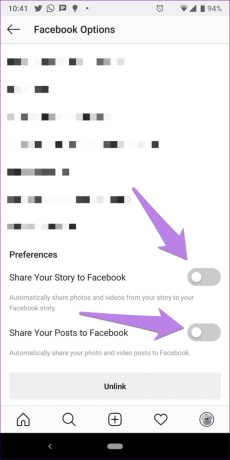
Bendrinkite kelias nuotraukas iš „Instagram“ į „Facebook“.
Šiuo metu negalite skelbti kelios nuotraukos arba įrašas, kuriame yra nuotraukų ir vaizdo įrašų iš „Instagram“ į „Facebook“.
Nors Instagram įraše nebus rodoma jokia klaida jį publikuojant, įrašas nebus matomas jūsų Facebook puslapyje ar profilyje.
Atsiekite „Instagram“ nuo „Facebook“.
Norėdami atsikratyti kryžminio paskelbimo funkcijos iš „Instagram“ į „Facebook“, turite jas atskirti. Norėdami tai padaryti, eikite į „Instagram“ nustatymus savo mobiliosiose programose. Bakstelėkite Paskyros > Susietos paskyros > „Facebook“. Skiltyje „Facebook“ parinktys slinkite žemyn ir bakstelėkite mygtuką Atsieti.
Atsieję juos, negalėsite skelbti kryžminių istorijų ar įrašų.


Ką reikia atsiminti
Prieš baigdami, čia yra keletas dalykų, kuriuos turėtumėte atsiminti susiedami šiuos du dalykus:
- Norėdami susieti „Facebook“ puslapį su „Instagram“, turite turėti administratoriaus teises. Priešingu atveju puslapis nebus rodomas susiejant. Norėdami patikrinti savo vaidmenį Facebook puslapyje, eikite į puslapį Nustatymai > Puslapio vaidmenys.
- „Instagram“ įrašai su keliomis nuotraukomis arba vaizdo įrašo ir nuotraukos deriniu nebus bendrinami „Facebook“ net tinkamai juos susiejus.
- Susiejus „Facebook“ „Instagram“ tinkle jūsų „Facebook“ įrašai nebus paskelbti „Instagram“.
Bloga diena, ane?
Jei vis dar susiduriate su problema susiedami „Instagram“ su „Facebook“ arba įrašai neskelbiami „Facebook“, siūlytume pirmiausia atsieti „Facebook“, o tada vėl juos susieti. Jei problema išlieka, vadovaukitės mūsų vadovu, kuris jums padės pataisykite „Instagram“ bendrinimą „Facebook“..
Kitas: kas nemėgsta patarimų ir gudrybių? Peržiūrėkite šiuos patarimus, kaip pagerinti savo pokalbių žaidimą „Instagram“ tiesioginiuose pranešimuose (DM).



